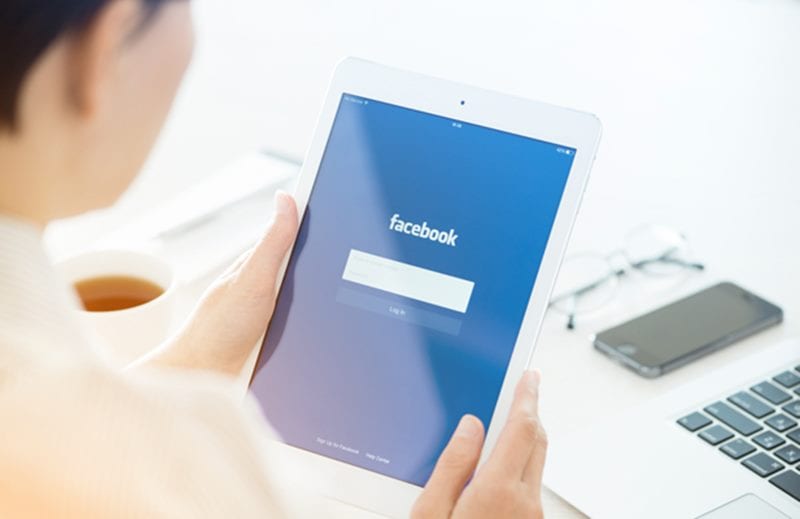A Mac első beállításakor adminisztrátori nevet kér, hogy könnyen azonosítható legyen a helyi hálózatokban. Nemrég azonban észrevettem, hogy a Mac-em alapértelmezett neve megjelenik a hálózathoz való csatlakozás vagy a fájlok másokkal való megosztása közben, és ez sok zavart okozott.
Ne aggódjon, ha ugyanazzal a problémával szembesül! Ebben a cikkben megosztom a Mac név megváltoztatásának lépéseit, valamint bemutatom az adminisztrátornév és a localhost név megváltoztatásának módjait.
- Miért kell megváltoztatnia a Mac nevet?
- A Macbook nevének megváltoztatása
- A helyi gazdagépnév megváltoztatása a MacBookon
- Hogyan lehet megváltoztatni a Mac felhasználónevét
- Mi történik, ha megváltoztatja a felhasználónevét Macen?
Miért kell megváltoztatnia a Mac nevet?
-
Testreszabás: Előfordulhat, hogy a Mac alapértelmezett neve nem tükrözi az Ön egyéniségét. Ezért érdemes lehet használni a nevét, vagy beállítani egy kreatív álnevet, hogy képviselje érdekeit.
-
Hálózati ütközések: Ha gyakran csatlakoztatja Mac számítógépét különböző hálózatokhoz, az egyedi név segíthet elkerülni a félreértéseket. A legtöbbször az eszköznevekre hagyatkozom az otthoni Wi-Fi-n keresztül csatlakoztatott eszközök azonosításához és kezeléséhez.
-
Azonosítás: Ha több Mac számítógépe van a háztartásban vagy a munkahelyén, az zavart okoz. Ezért részesítem előnyben az egyedi számítógépneveket, hogy könnyebben megkülönböztessem őket, és egyszerűsítsem a fájlmegosztást és az együttműködést.
-
Adatvédelem és biztonság: Előfordulhat, hogy a személyes adatokat felfedő alapértelmezett név nem ideális, különösen akkor, ha nyilvános hálózatokhoz csatlakozik vagy fájlokat oszt meg ismeretlen felhasználókkal.
-
AirDrop: Ha véletlenszerű felhasználónévről kapok egy AirDrop üzenetet, nem töltöm le. A legtöbb ember ugyanezt fogja tenni. Tehát a saját nevét kell használnia a MacBookon, hogy a dolgok egyszerűek legyenek.
-
Bluetooth-problémák: Az alapértelmezett Mac név furcsa karakter- és számsorral való megtartása nehézségeket okozhat a párosításban.
-
Több felhasználó: Ha egynél több személy használja ugyanazt a Mac-et, a saját név a kezdőkönyvtárban segít a fájlok könnyű megtalálásában
A Macbook nevének megváltoztatása macOS Ventura vagy újabb rendszerben
-
Kattints a Apple menü → Választ Rendszerbeállítások.
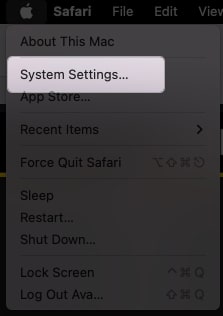
- Válassza ki Tábornok a bal oldali ablaktáblán.
-
Kattintson Ról ről.
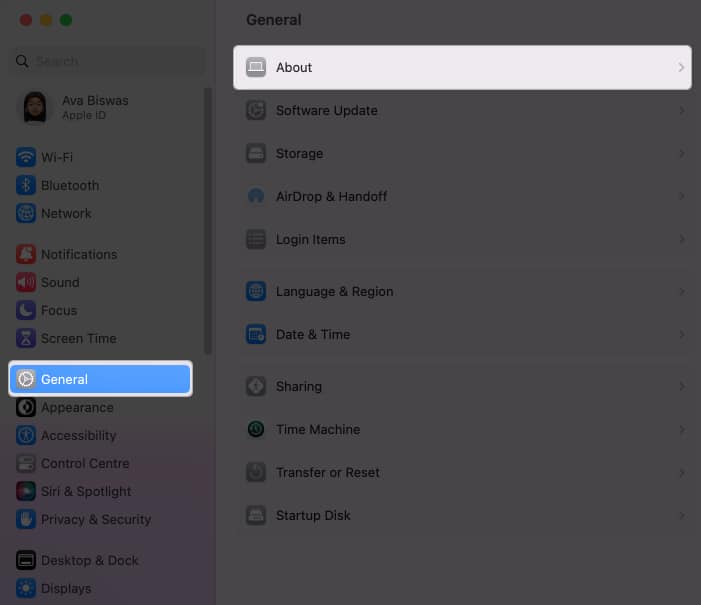
-
Vigye a kurzort a nevére → Távolítsa el a meglévő nevet, és írjon be egy új nevet.
Kattintson bárhova máshova a módosítások mentéséhez.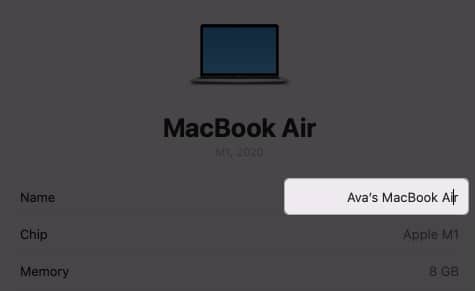
A Mac alapértelmezett számítógépnevét az Ön keresztnevével megegyezően állítja be. Például az enyém Ava MacBook Airje volt. Az AirDrop név megegyezik a számítógép nevével. Nemrég kaptam egy új Mac Air M2-t, és mindkét laptopom hasonló nevet mutatott a hálózaton. Ezért kulcsfontosságú átnevezni és egyedi álnevet beállítani a Mac-em számára, hogy megszüntesse a káoszt.
A helyi gazdagépnév megváltoztatása a MacBookon
A MacBook helyi gazdagépneve a helyi hálózaton hozzárendelt névre utal. Ez egy egyedi azonosító, amely megkülönbözteti a MacBookot az ugyanahhoz a hálózathoz csatlakoztatott többi eszköztől. Ezért a Mac helyi gazdagépneveit másként kell kezelnie.
Alapértelmezés szerint a Mac a helyi gazdagép nevét a számítógép nevével megegyezően állítja be. Például a helyi hosztnevem Avas-MacBook-Air.local. Cseréljük egyedire.
Ne feledje, hogy a gazdagépnév nem tartalmazhat szóközt; helyette kötőjelet használhat. Ezenkívül nem szabad megkülönböztetni a kis- és nagybetűket.
- Menj Apple menü → Rendszerbeállítások → Általános.
-
Kattintson Megosztás.
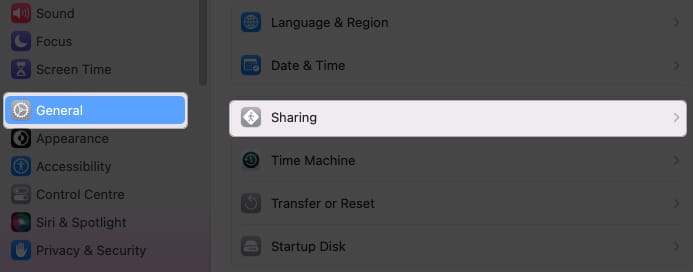
- Válassza a Szerkesztés lehetőséget a helyi gazdagépnév alatt.
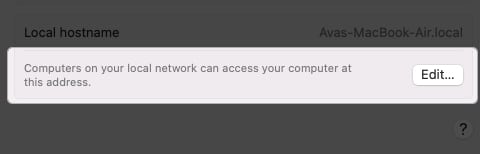
- Írjon be egy új nevet, majd kattintson az OK gombra.
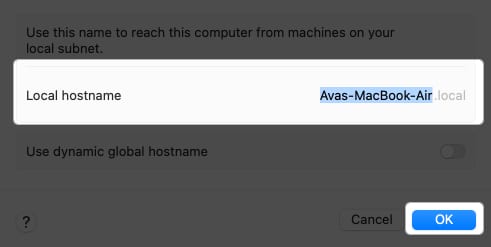
Hogyan lehet megváltoztatni a Mac felhasználónevét
Ha többen használják a Mac-et, egyéni felhasználói profillal kell rendelkezniük a legjobb személyre szabott élmény érdekében. Ha valamelyik felhasználó már nem használja, módosíthatja a fiók nevét. Ezenkívül a Mac lehetővé teszi a beállítás során létrehozott rendszergazdai felhasználónév módosítását. (PS A felhasználónév a Mac gép indítóoldalán jelenik meg, és különbözik az Apple ID-től).
A macOS név megváltoztatásának előfeltételei:
- Ki kell jelentkeznie az átnevezni kívánt fiókból, és be kell jelentkeznie rendszergazdaként.
- Módosítsa a saját mappa nevét, és állítsa be az új felhasználónévvel megegyezően.
- Legyen óvatos, mert ez problémákat okozhat a fiókban.
Módosítsa az otthoni mappa nevét
A felhasználónév módosítása előtt feltétlenül át kell nevezni a saját könyvtárat, hogy a dolgok rendezve maradjanak. Ha egy másik felhasználói fiók dokumentumait és egyéb adatait az Ön saját mappájába menti, az problémákat és működési zavarokat okozhat.
- Kattintson az Apple menü → Kijelentkezés elemre [current username].
- Jelentkezzen be egy rendszergazdai fiókba.
- Nyissa meg a Findert → Válassza a Menj lehetőséget a menüsorban.
- Válassza az Ugrás mappához lehetőséget.
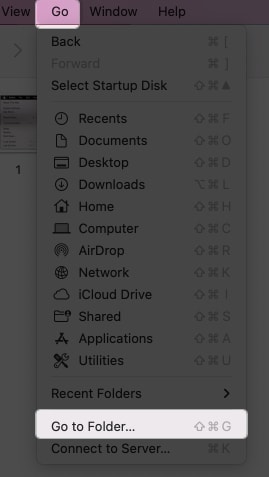
- Írja be a /Felhasználók kifejezést a keresőmezőbe, és nyomja meg a visszatérési billentyűt.
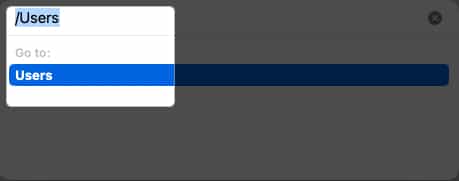
- Kattintson az átnevezni kívánt felhasználói mappára.
- Nyomja meg a visszatérési billentyűt, és írja be az új felhasználónevet szóköz és nagybetűk nélkül.
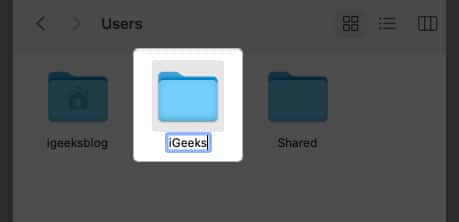
- A megerősítéshez hitelesítse jelszavát.
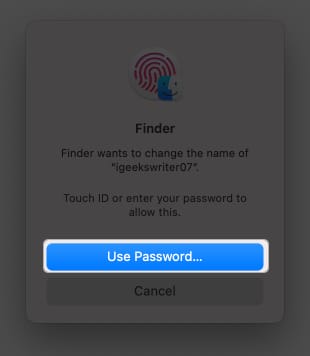
Módosítsa a rendszergazda nevét vagy bármely felhasználói fiók nevét
- Kattintson az Apple menü → Ugrás a Rendszerbeállítások elemre.
- Válassza a Felhasználók és csoportok lehetőséget az oldalsávon.
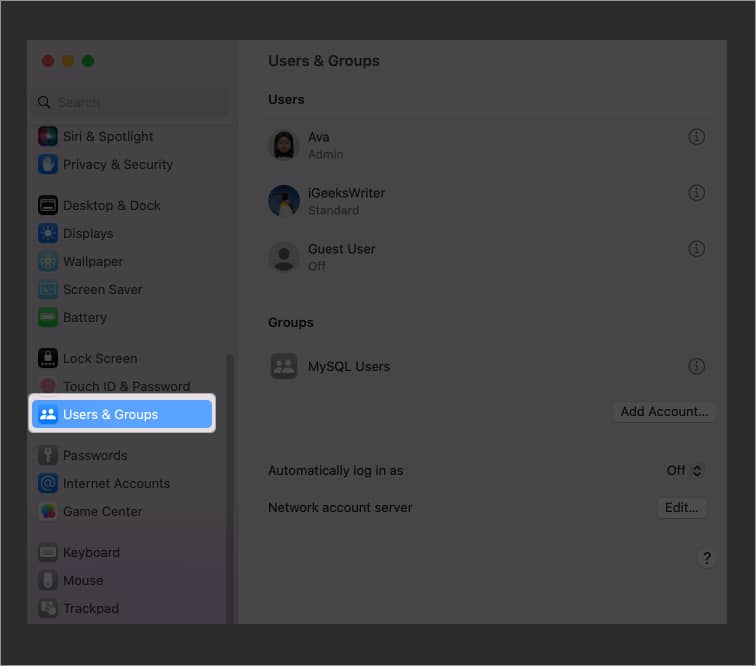
- Tartsa lenyomva a Control billentyűt, és kattintson az átnevezni kívánt fiókra.
- Kattintson a Speciális beállítások gombra.
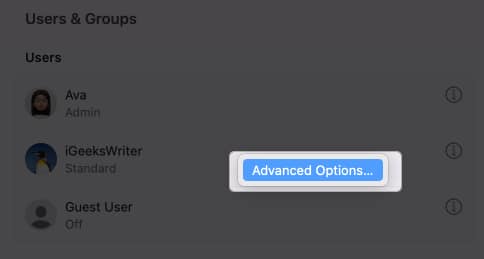
- Hitelesítse a hozzáférést a Mac jelszavával.
- Írja be a saját mappában használt nevet a Felhasználónév szövegmezőbe. Megváltoztathatja a teljes nevet is, amihez nem szükséges, hogy megegyezzen a felhasználónévvel.
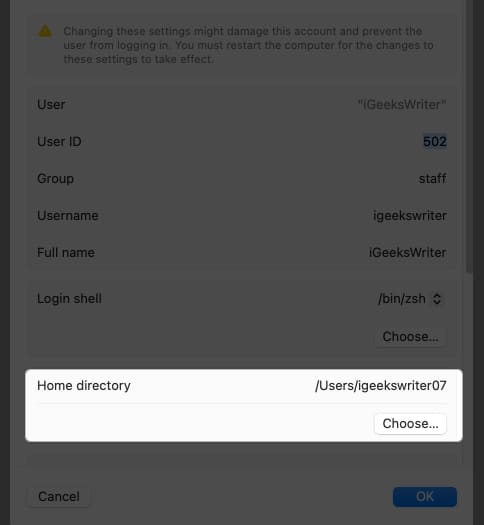
- Kattintson a Kiválasztás gombra a Kezdőkönyvtár alatt, és válassza ki az azonos felhasználónévvel rendelkező mappát. Válassza a Megnyitás lehetőséget.
- A megerősítéshez kattintson az OK gombra.
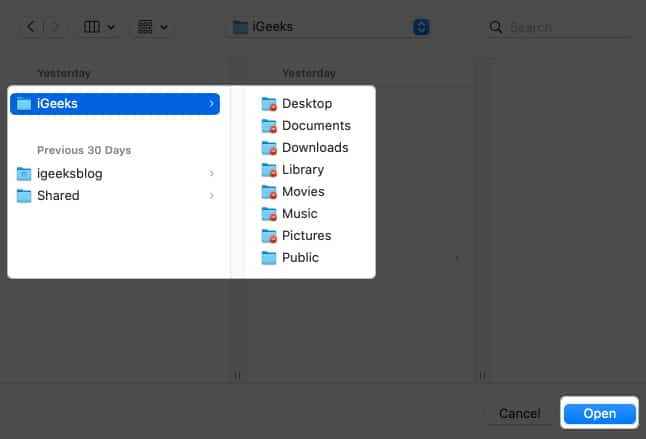
Mi történik, ha megváltoztatja a felhasználónevét Macen?
Ha megváltoztatja a felhasználónevét Mac számítógépen, annak számos következménye lehet, beleértve az esetleges károkat is. Ezért legyen óvatos, és tegye meg a szükséges óvintézkedéseket a macOS-felhasználónév megváltoztatásakor. Győződjön meg róla, hogy biztonsági másolatot készít a fontos fájlokról és beállításokról, és kövesse az ajánlott eljárásokat.
-
Nem lehet bejelentkezni: Ha nem állítja be az új felhasználónevet a megfelelő beállításokkal, az megtagadhatja a felhasználói fiókhoz való hozzáférést.
-
Fájlhozzáférési problémák: Egyes fájlok és mappák továbbra is tartalmazhatnak hivatkozásokat a régi felhasználónevére, ami engedélykérdéseket és nehézségeket okoz a fájlok elérésében.
-
Alkalmazások inkompatibilitása: Egyes alkalmazások az Ön felhasználónevére támaszkodhatnak a fájl elérési útjaihoz vagy konfigurációihoz. Tehát a felhasználónév megváltoztatása megzavarhatja ezeket a beállításokat.
-
Engedélyek és tulajdonjog: A felhasználónév a fájlengedélyekhez és a tulajdonjoghoz van kötve. A helytelen átnevezés nehézségeket okozhat a fájlok és mappák elérésében vagy módosításában.
-
Felhasználói beállítások: A felhasználó-specifikus beállítások, például az asztali háttérkép és a testreszabott beállítások akadályozhatják. Ezután manuálisan kell újrakonfigurálnia ezeket a beállításokat.
-
Rendszerstabilitás: Ritka esetekben a felhasználónév megváltoztatása nem kívánt következményekkel járhat, ami a rendszer instabilitásához vagy bizonyos rendszerfolyamatokkal való ütközéshez vezethet.
Tedd személyre Maced!
A felhasználónév megváltoztatása Mac számítógépen számos előnnyel jár, és segít egyedileg azonosítani a Mac gépet. De ügyeljen a lehetséges kockázatokra. Ha bármilyen problémával szembesül, kérjük, tegye meg megjegyzéseit alább. Szívesen segítek 😊
Fedezzen fel többet…
-
Az AirDrop név megváltoztatása iPhone, iPad és Mac rendszeren
-
A Vezérlőközpont használata és testreszabása Mac rendszeren
- Az iPhone kezdőképernyőjének visszaállítása
Szerző profilja
Ava
Ava egy lelkes fogyasztói technológiai író, aki technikai háttérrel rendelkezik. Szereti az új Apple-termékek és -kiegészítők felfedezését és kutatását, valamint segít az olvasóknak a technológia egyszerű dekódolásában. A tanulás mellett a hétvégi tervei között szerepel az anime nézése is.